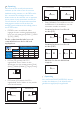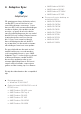User manual
15
• Racing: Voor het spelen van
racegames. Levert de snelste
reactietijd en een hoge
kleurverzadiging.
• RTS: Voor het spelen van RTS (Real
Time Strategy) games, een door
de gebruiker geselecteerd deel kan
wordengemarkeerd voor RTS-games
(via SmartFrame). De beeldkwaliteit
kan worden aangepast voor het
gemarkeerde deel.
• Movie (Film): Verbeterde
helderheid, diepere
kleurverzadiging, dynamisch
contrast en een messcherp beeld
toont alle details in de donkere
partijen van uw video’s zonder dat
de kleuren verdwijnen in de lichtere
partijen van het beeld� Er blijven
dynamische natuurlijke waarden
voor de ultieme videoweergave�
• LowBlue Mode (modus Laag
blauwlicht): Modus Laag
blauwlicht voor gemakkelijke
productiviteit op de ogen.
Onderzoeken hebben aangetoond
dat UV-stralen oogschade kunnen
veroorzaken, Ook blauwlichtstralen
met korte golflengte kunnen
oogschade veroorzaken en het
gezichtsvermogen na verloop van
tijd te beïnvloeden. De instelling
Modus Laag blauwlicht van Philips,
ontwikkeld voor uw welzijn, gebruikt
een slimme softwaretechnologie om
schadelijk kortgolvig blauw licht te
verminderen.
• EasyRead: Helpt het lezen
verbeteren van op tekst gebaseerde
applicaties zoals PDF-ebooks. Door
een speciaal algoritme toe te passen
dat het contrast en de randscherpte
van tekstinhoud verhoogt, wordt
het scherm geoptimaliseerd
voor ontspannen lezen door de
helderheid, het contrast en de
kleurtemperatuur van de monitor
aan te passen.
• Economy (Economie): In dit profiel
worden helderheid en contrast
bijgesteld en de verlichting
verbeterd voor de juiste weergave
van dagelijkse kantoortoepassingen
en minder energieverbruik�
• SmartUniformity: Wisselingen in
helderheid en kleur op verschillende
delen van een scherm komen vaak
voor bij LCD-schermen� Uniformiteit
wordt gewoonlijk gemeten rond de
75-80 %� Door de functie Philips
SmartUniformity in te schakelen,
neemt de uniformiteit toe tot boven
de 95%� Dit zorgt voor consistenter
en waarheidsgetrouwer beelden�
• Game 1:
Gebruikersvoorkeuren
opgeslagen als Game 1.
• Game 2: Gebruikersvoorkeuren
opgeslagen als Game 2.
Wanneer deze display een HDR-signaal
ontvangt van het verbonden apparaat,
selecteert u een beeldmodus die het
beste past bij uw behoeften�
Er zijn meerdere selecties: HDR Spel,
HDR Film, HDR Foto, DisplayHDR 1400,
Persoonlijk en Uit�
SmartImage
HDR
OK
HDR
HDR Game
HDR Movie
HDR Photo
DisplayHDR 1400
Personal
Off
• HDR Spel: Ideale instelling voor
het optimaliseren van spelen van
videogames� Met helderder wit en
donkerder zwart is de gaming-scène